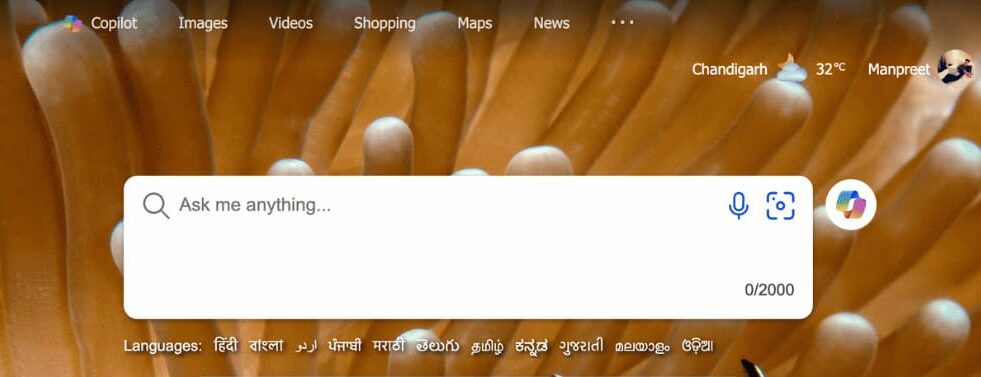Κατά μέσο όρο, ένας χρήστης υπολογιστή ανοίγει 20 έως 30 ιστότοπους σε μία μόνο περίοδο περιήγησης. Δεν υπάρχει τίποτα κακό με το άνοιγμα απεριόριστων ιστοτόπων σε μία μόνο περίοδο περιήγησης, αλλά μερικές φορές ορισμένοι ιστότοποι αποτυγχάνουν να ανοίξουν.
Κατά την περιήγηση στον ιστό, συναντάμε συχνά έναν ιστότοπο που δεν φορτώνει ή ανοίγει σε κανένα πρόγραμμα περιήγησης ιστού. Αυτό συμβαίνει για διάφορους λόγους: ο ιστότοπος μπορεί να έχει προβλήματα διακομιστή, ληγμένο τομέα, σφάλματα ανακατεύθυνσης, σφάλματα κεντρικού υπολογιστή κ.λπ.
Όποιος κι αν είναι ο λόγος, εάν ένας συγκεκριμένος ιστότοπος δεν ανοίγει στον υπολογιστή σας, τότε υπάρχουν μερικές λύσεις που πρέπει να κάνετε. Καθώς μπορεί να υπάρχουν πολλοί λόγοι για τους οποίους δεν μπορείτε να ανοίξετε κάποιον συγκεκριμένο ιστότοπο, έχουμε κοινοποιήσει ορισμένες γενικές μεθόδους για την επίλυση προβλημάτων που σχετίζονται με τον ιστότοπο σε έναν υπολογιστή.
Διαβάστε επίσης:Πώς να κάνετε τα Windows 11 να ανοίγουν τις αυτοκόλλητες σημειώσεις κατά την εκκίνηση
Μόνο ιστότοποι όπως το Google και το YouTube ανοίγουν;Πώς να διορθώσετε
Διορθώστε ορισμένους ιστότοπους που δεν φορτώνονται/άνοιξαν στο πρόγραμμα περιήγησης
Λοιπόν, ας δούμε τις καλύτερες μεθόδους επιδιόρθωσης ιστότοποι που δεν φορτώνονται στο Google Chrome ή άλλα προγράμματα περιήγησης ιστού.
1. Ελέγξτε εάν η συσκευή σας είναι συνδεδεμένη στο Διαδίκτυο
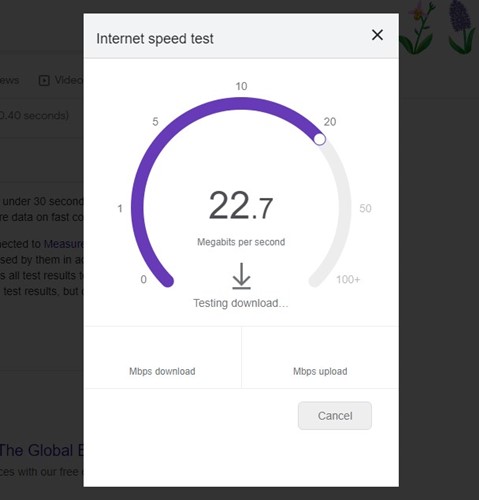
Εάν οι ιστότοποι δεν φορτώνονται σε κανένα πρόγραμμα περιήγησης ιστού, πρέπει να ελέγξετε εάν η συσκευή σας είναι συνδεδεμένη στο διαδίκτυο. Ακόμη και όταν είναι συνδεδεμένο, βεβαιωθείτε ότι το διαδίκτυο είναι ενεργό.
Μπορεί επίσης να υπάρχουν άλλα ζητήματα, όπως διακοπή σύνδεσης, τα οποία πρέπει να αποκλείσετε. Επομένως, βεβαιωθείτε ότι έχετε σωστή σύνδεση στο διαδίκτυο και δοκιμάστε τις επόμενες μεθόδους.
2. Ζητήματα περιεχομένου
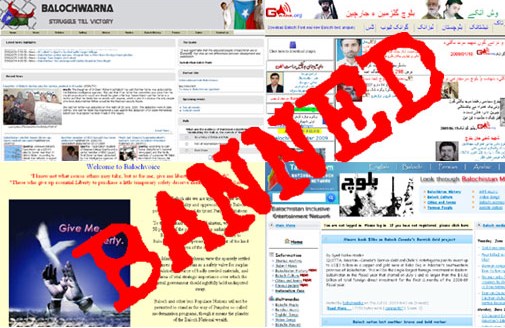
Εάν ο ιστότοπος δεν ανοίγει, ελέγξτε εάν ο ISP ή η κυβέρνηση τον αποκλείουν. Οι πάροχοι υπηρεσιών Διαδικτύου και η Κυβέρνηση συχνά αποκλείουν ιστότοπους που βρέθηκαν να φιλοξενούν περιεχόμενο που προστατεύεται από πνευματικά δικαιώματα.
Πιθανότατα θα λάβετε ένα μήνυμα σφάλματος που θα αναφέρει ότι ο ιστότοπος είναι αποκλεισμένος. Πρέπει να χρησιμοποιήσετε εφαρμογές VPN ή διακομιστές μεσολάβησης για να αποκτήσετε πρόσβαση σε αυτούς τους ιστότοπους.
- Λύση: Μπορείτε να παρακάμψετε τέτοιους περιορισμούς χρησιμοποιώντας διάφορους διακομιστές μεσολάβησης, τα εικονικά ιδιωτικά δίκτυα (VPN) και τον δρομολογητή Onion (Tor).
3. Λανθασμένη συμπεριφορά διακομιστή

Οι ιστότοποι χρησιμοποιούν φιλοξενία για την αποθήκευση και εμφάνιση περιεχομένου στον Ιστό. Όλα αυτά γίνονται από τον webmaster που διαχειρίζεται τον ιστότοπο. Επομένως, εάν υπάρχει πρόβλημα με τους διακομιστές, θα αντιμετωπίσετε προβλήματα κατά την επίσκεψη στον ιστότοπο. Θα λάβετε μηνύματα σφάλματος όπως “Ο κεντρικός υπολογιστής δεν βρέθηκε”, “Η υπηρεσία δεν είναι διαθέσιμη” κ.λπ.
Ένας διακομιστής μπορεί να εξαντληθεί για διάφορους λόγους, όπως διακοπή ρεύματος, α Επίθεση DDoS, ή πρόβλημα υλικού. Στην περίπτωση των κέντρων δεδομένων, υπάρχουν λιγότερες πιθανότητες διακοπής ρεύματος, καθώς έχουν διαφορετικές επιλογές δημιουργίας αντιγράφων ασφαλείας. Επομένως, σε τέτοιες περιπτώσεις, πρέπει να περιμένετε έως ότου ο κάτοχος του ιστότοπου διορθώσει το πρόβλημα.
4. Σφάλματα προγράμματος περιήγησης Ιστού
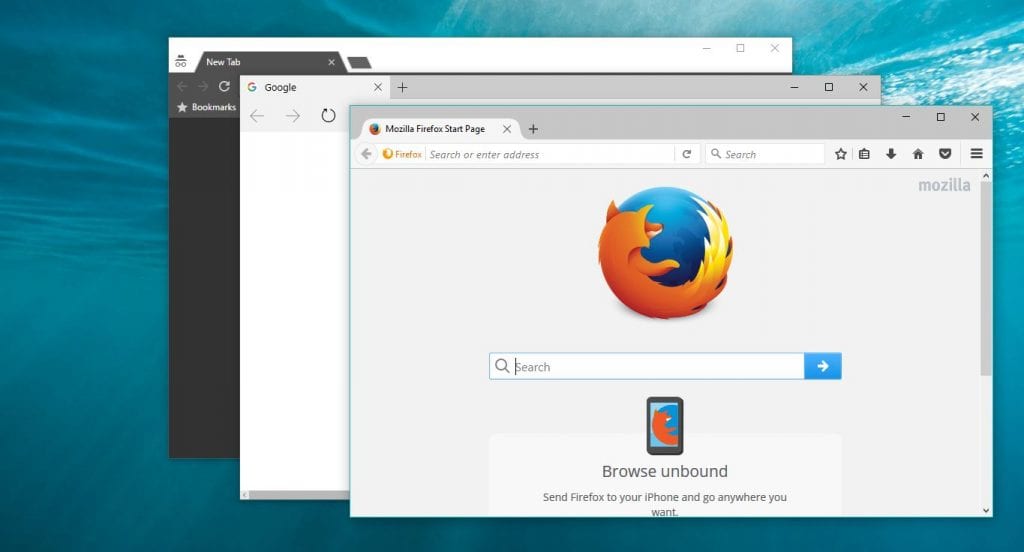
Εάν ο φίλος σας μπορεί να επισκεφτεί τον ιστότοπο, αλλά εσείς δεν μπορείτε, τότε το πρόγραμμα περιήγησης Ιστού μπορεί να είναι ο ένοχος. Αυτό συμβαίνει κυρίως λόγω σφαλμάτων προσωρινής μνήμης, cookie ή πιστοποιητικού του προγράμματος περιήγησης. Σε ένα τέτοιο σενάριο, πρέπει να επαναφέρετε ή να εγκαταστήσετε ξανά το πρόγραμμα περιήγησης ιστού.
Μπορείτε να διαβάσετε το άρθρο μας – Πώς να διορθώσετε το σφάλμα μη αρκετής μνήμης για το άνοιγμα αυτής της σελίδας στο Chrome για να διορθώσετε προβλήματα του Chrome. Μπορείτε επίσης να χρησιμοποιήσετε άλλα προγράμματα περιήγησης ιστού για να ελέγξετε εάν το πρόβλημα είναι με το πρόγραμμα περιήγησης ιστού ή όχι.
5. Απενεργοποιήστε τις ρυθμίσεις VPN ή διακομιστή μεσολάβησης των Windows
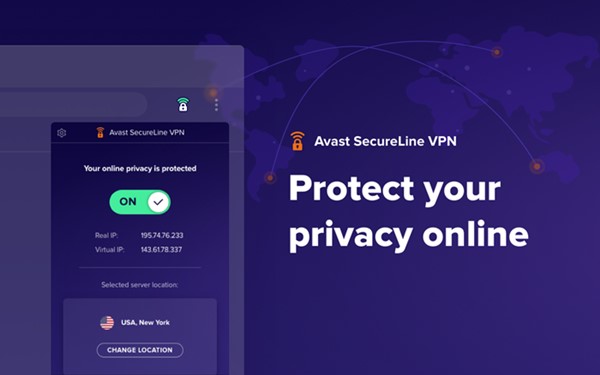
Ο ρόλος των ρυθμίσεων VPN και Proxy είναι να κρύβουν τη διεύθυνση IP σας. Ωστόσο, και τα δύο αυτά εργαλεία μπορεί μερικές φορές να δημιουργήσουν προβλήματα συνδεσιμότητας.
Ως εκ τούτου, εάν χρησιμοποιείτε ένα VPN για να αποκρύψετε την ταυτότητά σας στο διαδίκτυο, απενεργοποιήστε το προσωρινά και ελέγξτε εάν ο ιστότοπος φορτώνει. Επίσης, οι webmasters συχνά κάνουν μαύρη λίστα διευθύνσεων IP που έχουν εκχωρηθεί από VPN.
6. Θέματα τείχους προστασίας

Εάν μπορείτε να επισκεφτείτε τον ιστότοπο από άλλες συσκευές, όπως smartphone ή tablet, αλλά όχι από τον υπολογιστή σας, πρέπει να ελέγξετε τις ρυθμίσεις του τείχους προστασίας.
Ένα τείχος προστασίας προορίζεται να μπλοκάρει τις εισερχόμενες/εξερχόμενες συνδέσεις. Για να επιλύσετε προβλήματα με το τείχος προστασίας, πρέπει να απενεργοποιήσετε το Τείχος προστασίας και το πρόγραμμα προστασίας από ιούς.
7. Βλάβες δρομολογητή
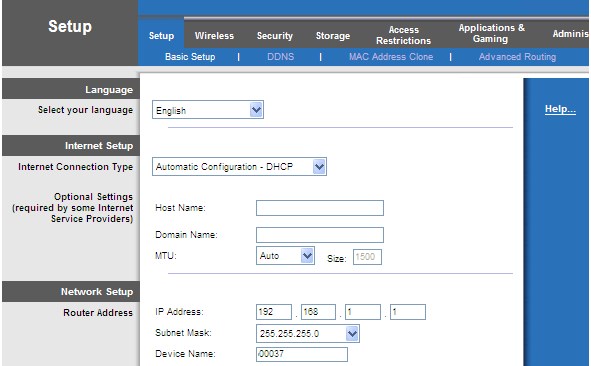
Μερικές φορές, τα προβλήματα δρομολογητή οδηγούν επίσης σε περιττά σφάλματα, όπως το μη άνοιγμα ιστότοπων. Το πρόβλημα βασίζεται στους διακομιστές DNS που χρησιμοποιεί ο δρομολογητής.
Επομένως, πρέπει να αλλάξετε τις διευθύνσεις διακομιστή DNS και να επανεκκινήσετε το δρομολογητή για να διορθώσετε ορισμένους ιστότοπους που δεν ανοίγουν στο πρόβλημα του προγράμματος περιήγησης. Για να διορθώσετε άλλα σφάλματα DNS, ανατρέξτε στο άρθρο – Πώς να διορθώσετε σφάλματα DNS και να αποκτήσετε ξανά πρόσβαση στο Διαδίκτυο.
8. Ξεπλύνετε την προσωρινή μνήμη DNS
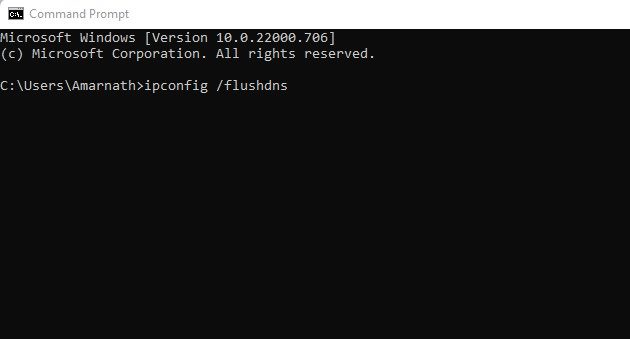
Ορισμένοι χρήστες των Windows 10 ισχυρίστηκαν ότι διόρθωσαν ορισμένους ιστότοπους που δεν φορτώνονταν στο πρόγραμμα περιήγησης, ξεπλένοντας την προσωρινή μνήμη DNS. Έτσι, σε αυτό το βήμα, πρέπει να ξεπλύνετε την προσωρινή μνήμη DNS του υπολογιστή σας.
Για να ξεπλύνετε την προσωρινή μνήμη DNS, κάντε δεξί κλικ στο κλειδί των Windows και επιλέξτε «Γραμμή εντολών (Διαχειριστής). Στο παράθυρο της γραμμής εντολών, πληκτρολογήστε ipconfig /flushdns και πατήστε Enter. Μόλις τελειώσετε, επανεκκινήστε τον υπολογιστή σας για να διορθώσετε το πρόβλημα.
9. Εκτελέστε μια εντολή Netsh
Η εντολή Netsh στα Windows θα επαναφέρει τον εσφαλμένα διαμορφωμένο κατάλογό σας Winsock. Η ίδια παραγγελία θα αφαιρέσει και θα επανεγκαταστήσει επίσης τη στοίβα TCP/IP. Εδώ είναι τι πρέπει να κάνετε.
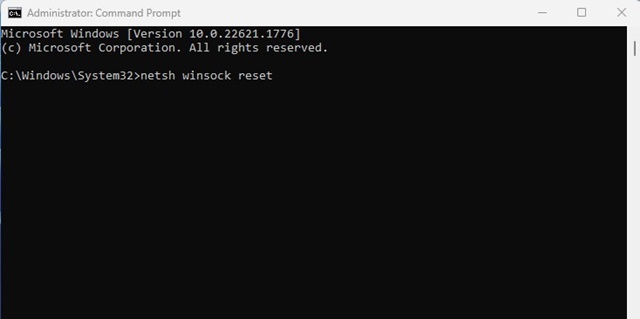
- Κάντε κλικ στην αναζήτηση των Windows και πληκτρολογήστε Γραμμή εντολών.
- Κάντε δεξί κλικ στη γραμμή εντολών και επιλέξτε Εκτελέστε ως διαχειριστής.
- Όταν ανοίξει η γραμμή εντολών, εκτελέστε αυτές τις εντολές ξεχωριστά και πατήστε Enter μετά από κάθε.
netsh winsock reset netsh int ip reset ipconfig /release ipconfig /renew ipconfig /flushdns
Αφού εκτελέσετε όλες τις εντολές, επανεκκινήστε τον υπολογιστή σας με Windows για να εφαρμόσετε τις αλλαγές.
10. Χρησιμοποιήστε διαφορετικά DNS
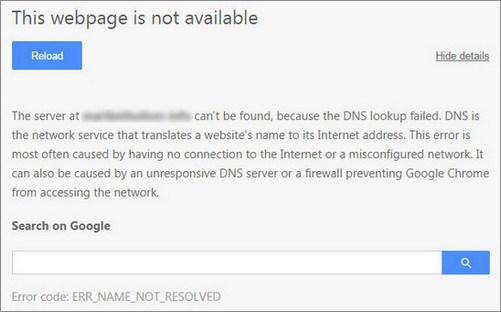
Κάθε ιστότοπος που αναζητάτε στο Διαδίκτυο επιλύεται χρησιμοποιώντας τον διακομιστή DNS. Μερικές φορές, λίγοι ιστότοποι δεν φορτώνονται όταν ο διακομιστής DNS αποτυγχάνει να λάβει την ακριβή απόκριση από το πρόγραμμα περιήγησής σας ή όταν οι διακομιστές DNS δεν λειτουργούν σωστά λόγω σφαλμάτων.
Θα μπορούσατε να δοκιμάσετε να μεταβείτε σε άλλο διακομιστή DNS. πολλοί διακομιστές είναι διαθέσιμοι για το κοινό, όπως Google Public DNS και OpenDNS, κ.λπ. Για τη λίστα με τους καλύτερους διακομιστές δημόσιου DNS, ανατρέξτε στο άρθρο – Καλύτεροι δωρεάν και δημόσιοι διακομιστές DNS
11. Απενεργοποιήστε τους προσαρμογείς δικτύου
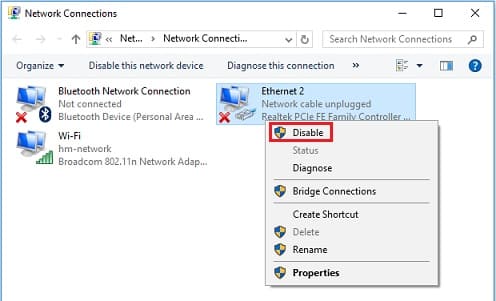
Οι επιτραπέζιοι υπολογιστές και οι φορητοί υπολογιστές διαθέτουν πλέον ενσύρματες και ασύρματες κάρτες δικτύου για σύνδεση στο διαδίκτυο. Αυτές οι δύο κάρτες προορίζονται να λειτουργούν ταυτόχρονα, αλλά δημιουργούν πολλά προβλήματα, συμπεριλαμβανομένου του μη ανοίγματος ιστότοπων.
Πολλοί χρήστες των Windows 10 στα Φόρουμ της Microsoft ισχυρίστηκαν ότι διόρθωσαν τα προβλήματα που δεν ανοίγουν τον ιστότοπο απενεργοποιώντας τους αχρησιμοποίητους προσαρμογείς δικτύου.
Για να απενεργοποιήσετε τον προσαρμογέα δικτύου, ανοίξτε Κέντρο δικτύου και κοινής χρήσης > Αλλάξτε τις ρυθμίσεις προσαρμογέα. Σε αυτήν τη σελίδα, απενεργοποιήστε όλους τους προσαρμογείς δικτύου εκτός από τον συνδεδεμένο.
Επομένως, αυτές είναι μερικές από τις καλύτερες μεθόδους που θα σας βοηθήσουν να διορθώσετε ορισμένους ιστότοπους που δεν φορτώνονται/άνοιξαν σε κανένα πρόγραμμα περιήγησης ιστού. Ελπίζω αυτό το άρθρο να σας βοήθησε να το μοιραστείτε και με τους φίλους σας.
Διαβάστε επίσης:Πώς να διορθώσετε τους συνδέσμους YouTube που δεν ανοίγουν στην εφαρμογή
Πώς να μεταβείτε στο Google DNS για να επιταχύνετε την περιήγηση στο Web